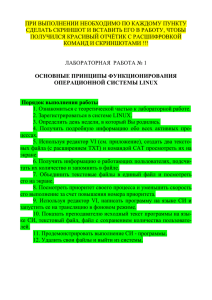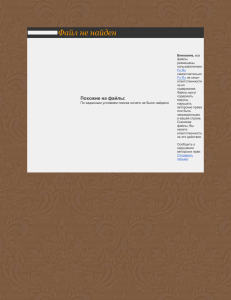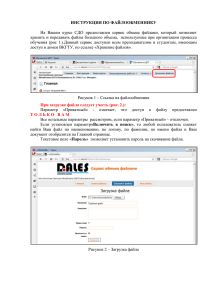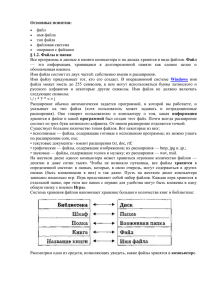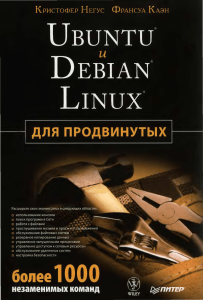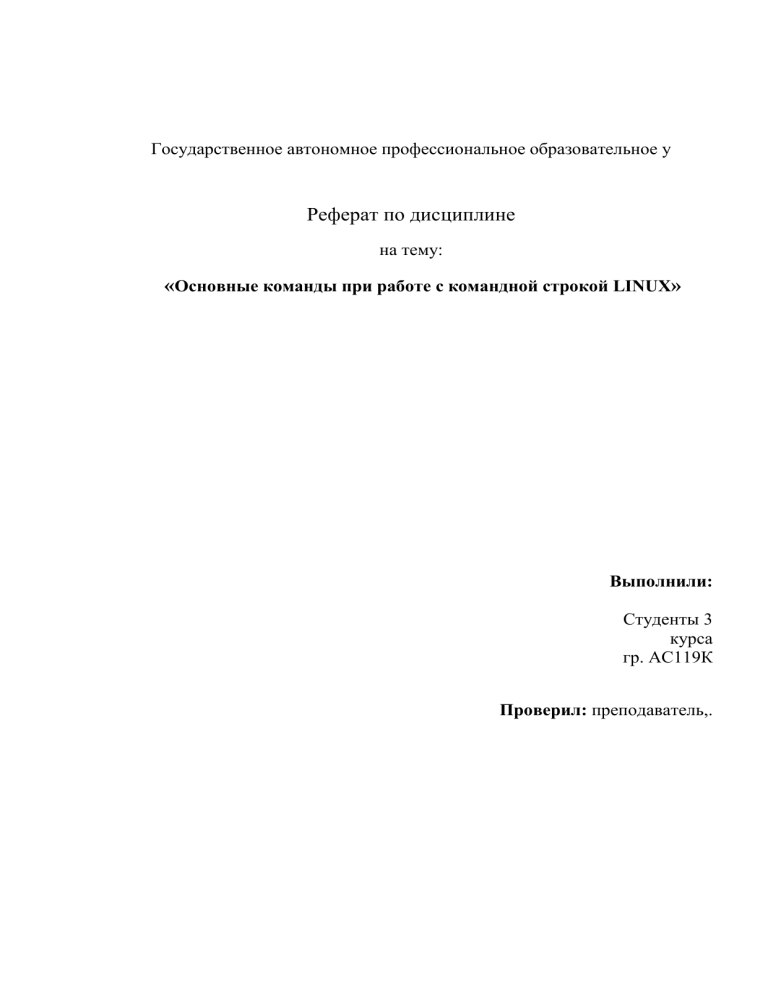
Государственное автономное профессиональное образовательное у Реферат по дисциплине на тему: «Основные команды при работе с командной строкой LINUX» Выполнили: Студенты 3 курса гр. АС119К Проверил: преподаватель,. Оглавление 1………………………………………………………………………..…Введение 2…….......…. Команды, которые позволят узнать больше о вашей системе 2-3……………………..………………….…. Команды для работы с файлами 3-4…………………….....…… При работе с файлами разного типа и объёма 4………………………………… Команды для управления пользователями 5…………………….…….. Для установки, удаления и обновления пакетов 6……………………………………………………………………………...Вывод Введение Эффективная профессиональная работа в Linux немыслима без использования командной строки. Пользователям, привыкшим работать в системах с графическим интерфейсом, работа с командной строкой может показаться неудобной: то, что можно сделать одним перетаскиванием мышью в командной строке потребует ввода с клавиатуры нескольких слов: команды с аргументами. Однако в Linux этот вид интерфейса всегда был основным, а поэтому и хорошо развитым. В командных оболочках, используемых в Linux, есть масса способов экономии усилий (нажатий на клавиши) при выполнении наиболее распространённых действий: автоматическое дополнение длинных названий команд или имён файлов, поиск и повторное выполнение команды, уже когда-то исполнявшейся раньше, подстановка списков имён файлов по некоторому шаблону и многое другое. 1 Команды, которые позволят узнать больше о вашей системе: id — если вы хотите получить информацию о вашей учётной записи. w — полезная команда, если вам нужно узнать, какой пользователь сейчас находится в системе (или команда -f — для того, чтобы узнать, откуда был совершён вход). lsblk — если вы хотите открыть список блочных устройств хранения данных. lscpu — отображает информацию о процессорах. free — показывает объём свободной (альтернативная команда — free -g). и уже используемой памяти lsb_release -a — если вы хотите получить информацию о версии вашей ОС. Команды для работы с файлами: Содержит в себе практически все мелкие утилиты и инструменты для взаимодействия с файлами и папками. ls — покажет содержимое директории, в которой вы находитесь. Если после команды ввести адрес конкретной папки, то она покажет то, что хранится в ней. При добавлении аргумента -R в выводе команды появятся файлы из поддиректорий. cd — change directory, что в переводе означает «сменить директорию». Из названия понятно, что с помощью этой команды можно перемещаться между папками. Вписываем её, а потом адрес: cd /user/test/dir/111. Есть сокращенные варианты: cd- для перемещения в предыдущую директорию или cd (без аргументов) для прыжка в домашнюю папку. pwd — укажет полный путь до директории, в которой вы находитесь. Если вы перепрыгнули на рабочий стол с помощью cd ~/Desktop/, то pwd покажет что-то в духе /home/Polzovatel/Desktop. 2 dd — мощная утилита для взаимодействия с разделами. С её помощью можно делать копии разделов, перемещать их, удалять без возможности восстановления. rm — опасная команда для удаления директорий и их содержимого. Стирает все данные, которые обнаружит в указанной папке без возможности к восстановлению. grep — это полнотекстовый поиск в файле. Очень полезная команда, когда вам нужно что-то найти. Например, grep значение /путь/до/файла покажет строки в которых есть «значение». А команда grep -ril значение /путь/до/каталога/* покажет все файлы, в которых есть искомое значение. -r — рекурсивный поиск -i — игнорировать регистр (Case insensetive) -l — вывести результат списком. chown пользователь:группа — команда позволяет изменить владельца файла. chmod — изменяет права на файл или каталог find — суперполезная команда. С её помощью можно искать файлы по определённым параметрам. Следующие команды потребуются вам при работе с файлами разного типа и объёма: cat — показывает содержимое файлов. Также может использоваться в двух вариантах: 1) одним текстовым файлом (cat путь_к_файлу), она отображает содержимое файла в окне терминала, 2) если же указать больше элементов, то команда склеит их (cat путь_к_файлу_1 путь_к_файлу_2). head — «голова», как и cat, показывает содержимое документов, но не всё, а только первые 10 строк. При желании количество строк можно увеличить или сократить, добавив параметр -n. tail -f — используется для просмотра растущего файла в окне интерактивного запуска кода. 3 touch — эта команда создавалась для изменения времени последнего открытия файла или директории, но используют её, в основном, для создания новых файлов. wget — загружает из интернета документы, картинки, целые страницы и прочий контент. wc — считает количество строк, слов, знаков и байтов. zip — упаковывает файлы в архив в формате .zip. diff — сокращение от «difference». Команда показывает разницу между двумя текстовыми файлами. strings — команда выведет готовые к печати строки файла; od — позволит вам напечатать файл в восьмеричном формате; cmp — даёт возможность побайтно сравнивать файлы. comm — отсортированные файлы будут строка за строкой. diff — позволяет построчно выявить различия. Эта команда используется наиболее часто в силу богатого набора опций. Команды для управления пользователями: Linux — многопользовательская система, поэтому здесь достаточно сложная система добавления и редактирования учётных записей. Но можно упростить себе жизнь и воспользоваться этими командами: useradd — создаёт новую учётную запись. Например, если мы захотим бы добавить нового пользователя с именем REG.RU, то нужно воспользоваться этой командой — вводим useradd REG.RU. 4 passwd — задаёт пароль для учётной записи. Короче говоря, работает вкупе с предыдущей командой. То есть сразу после создания аккаунта, пишем passwd REG.RU. userdel — удаляет выбранную учётную запись. Синтаксис простейший: userdel <имя учётной записи>, которую нужно стереть Для установки, удаления и обновления пакетов: Для установки программ в Linux используются менеджеры пакетов, но для каждого дистрибутива они разные. Вот команды для наиболее популярных дистрибутивов: Debian/Ubuntu sudo apt-get install название_пакета — устанавливает программу на выбор. sudo apt remove название_пакета — команда, используя которую можно удалить не только ПО, но и все неиспользуемые пакеты. sudo apt-get update — обновляет информацию о пакетах, имеющихся в системе, и тех, что хранятся в подключённых репозиториях. sudo apt-upgrade — обновляет установленные пакеты до самых свежих версий, доступных в подключенных репозиториях. sudo apt purge — удаляет все файлы конфигурации вместе с пакетами ПО. sudo apt autoremove -purge — удаляет абсолютно всё: и пакеты, и зависимости, и конфиги. Red Hat Linux/CentOS sudo dnf install название_пакета — устанавливает программу на выбор. sudo dnf upgrade — обновляет установленные пакеты до самых свежих версий. 5 Вывод Преимущества командной строки становятся особенно очевидны, когда требуется выполнять однотипные операции над множеством объектов. В системе с графическим интерфейсом потребуется столько перетаскиваний мышью, сколько есть объектов, в командной строке будет достаточно одной (пусть длинной и сложной) команды. 6